Win11如何在Edge中打开IE模式-Win11在Edge中打开IE模式的办法
本站电脑知识提供应用软件知识,计算机网络软件知识,计算机系统工具知识,电脑配置知识,电脑故障排除和电脑常识大全,帮助您更好的学习电脑!不为别的,只因有共同的爱好,为软件和互联网发展出一分力!
相信有不少小伙伴都优先体验了Windows11系统,而Windows11确实非常好用,那么Win11怎样在Edge中开启IE模式的呢?今日为你们带来的文章是关于Win11在Edge中开启IE模式的方法,还有不清楚小伙伴和小编一起去学习一下吧。
Win11怎样在Edge中开启IE模式-Win11在Edge中开启IE模式的方法
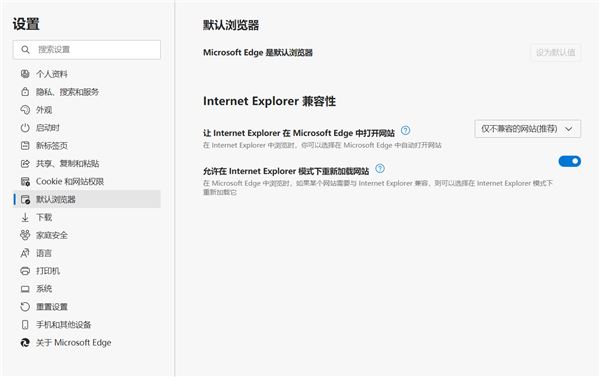
在浏览器设置中点击左侧“默认浏览器”选项,然后在弹出的页面中打开“允许在 Internet Explorer 模式下重新加载网站”开关。随后重启浏览器,IE 模式即可开启。
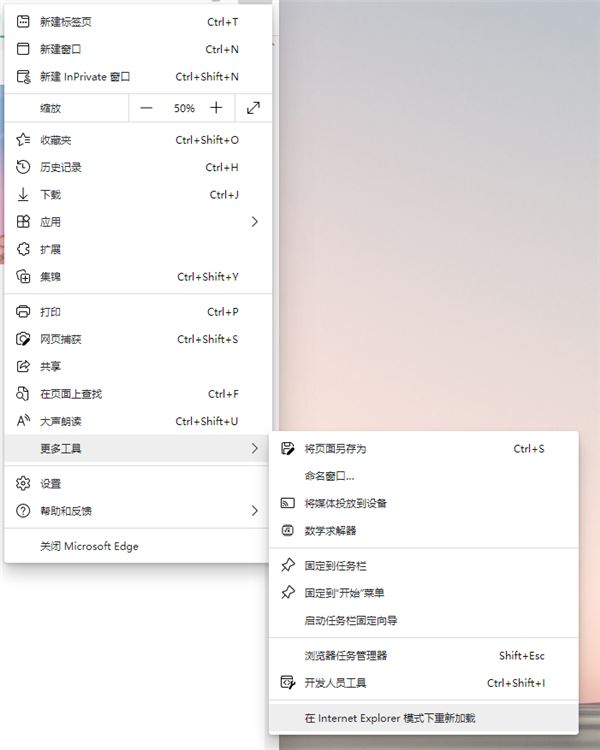
在访问需要使用IE模式的页面时,单击 Edge 浏览器右上角的“???”按钮,在“更多工具”中即可看到在 Internet Explorer 模式下重新加载的选项。单击后,页面会自动刷新,并切换到 IE 模式。
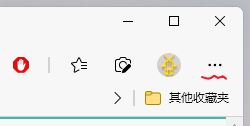
打开了一家银行网站的登陆页面,可以看出页面顶部出现了提示栏,告知用户当前模式。不仅如此,IE 模式下还支持 ActiveX 控件,允许后顺利运行。
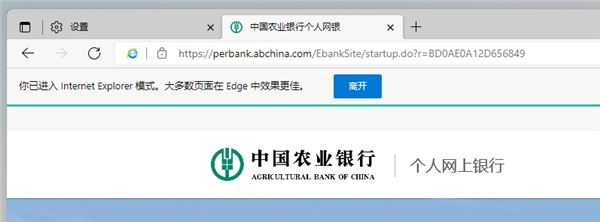

目前很多银行网页登陆时,均需要加载 ActiveX 控件。Edge 浏览器的 IE 模式,完美兼容网银登陆功能,因此用户不需要为这个问题而对于升级 Windows 11 有顾虑。除此之外,Win10 上的 Edge 浏览器与 Win11 版本相同,同样可以按照步骤开启 IE 模式。
以上这里为各位分享Win11在Edge中开启IE模式的方法。有需要的朋友赶快来看看本篇文章吧!
学习教程快速掌握从入门到精通的电脑知识
……